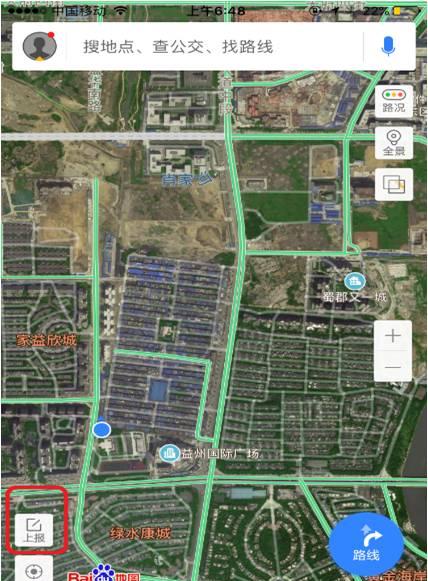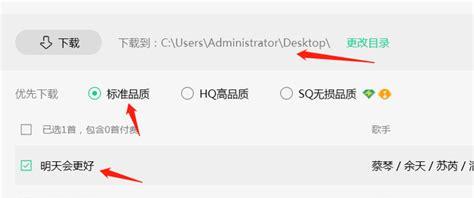前言
为了MySQL8.0.28安装教程我竟然在MySQL官方文档逛了一天,至此献给想入门MySQL8.0的初学者。以目前最新版本的MySQL8.0.28为示例进行安装与初步使用的详细讲解,面向初学者的详细教程。无论是Windows还是Linux上安装,咱都会。
这也许是迄今为止全网最最最详细的MySQL8.0.28的安装与使用教程。
温故而知新,可以为师矣。咱缺的是学习的途径吗?答案并不是,而是缺乏学习的方法。官方文档是很详细的,而且是权威的,其它的那些书籍、博文啊都是基于官方文档以及自己的使用经验总结的。写这篇文章的用意,希望大家可以总结自己的学习方法,善于利用官方文档来提升自己。
建议初学者多在命令行窗口下进行练习,熟能生巧。达到一定的熟练程度,再借助客户端工具提高我们的工作效率。最终目的是啥?活下去呗,提高捞金能力。当然开个玩笑,回到正题,接着往下看。
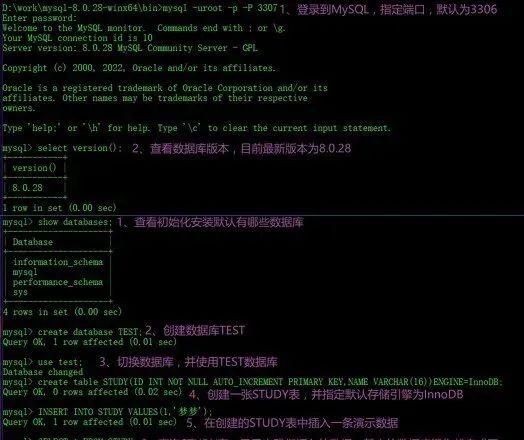
从下载到安装,再到忘记密码解决方案。一步步使用命令行窗口学会基本操作,然后使用客户端远程连接工具。最后配合时下比较火热的Java语言进行演示如何使用JDBC连接最新的MySQL8.0数据库,以及执行查询返回结果。
一、MySQL8.0.28下载
可以下载msi文件一键安装或者解压版zip文件进行命令行初始化安装。
https://dev.mysql.com/downloads/mysql/
https://dev.mysql.com/downloads/mysql/
1、Windows版本下载
在Windows下可以选择下载msi文件或者解压版zip文件。一般使用,选择我使用紫色框线选中的即可。关于下面的Debug Test Suite,是带有许多的测试套件在里面,对于有测试需求的人员可以进行下载。
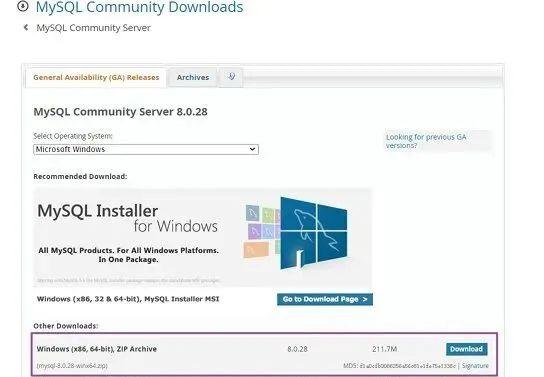
2、Linux版本下载
根据自己需要的Linux发行版版本适配的MySQL进行选择。比如,我个人选择的是自己比较熟悉的Redhat7系列进行下载。
同样有bundle版本,包含了一些插件和依赖在里面,便于使用rpm包安装。安装单个的server服务,需要安装其它的依赖包比较繁琐。对于初学者,建议直接下载RPM bundle版本。我偏不,就要折腾。那也行,请接着往下看,一样提供了详细安装步骤。
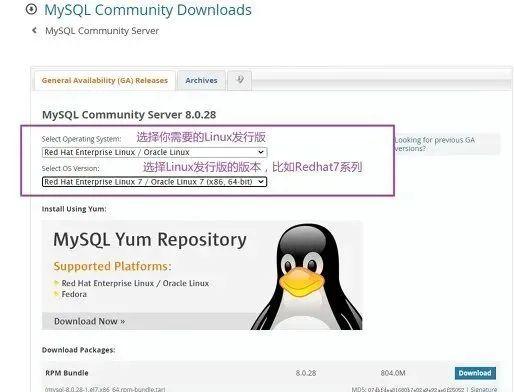
3、注意事项
一般人可以能没仔细看,官方会提示登录,加了button按钮字体非常显眼,而下面的的我需要立即下载则字体很小。所以注意了,选择下面的No thanks,我需要立即下载。
选择的是社区版本,免费提供下载。
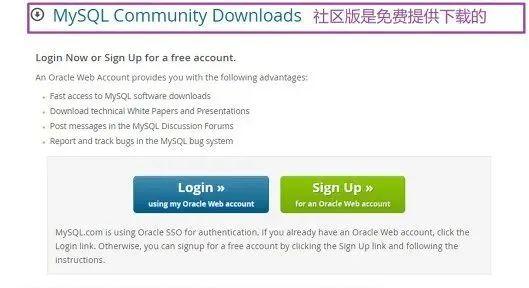
二、MySQL8.0安装
初学者尝鲜,建议在Windows下安装。
一般情况,默认安装一个MySQL版本服务实例。也不排除预算有限,在同台服务器上安装多个实例进行测试。默认端口3306,如果在发布(生产)环境建议修改默认端口,达到不让别人一下就猜到的目的。
接下来安装测试多个MySQL服务版本共存一个操作系统下,只针对于Windows下安装多个服务(没有使用虚拟机工具,真机环境下测试)。Linux下有便捷的yum源以及apt方式安装,一键安装所需依赖,但也有比较繁琐的rpm包安装。
1、Windows下安装
#变量名MySQL_HOME#变量值D:\work\mysql-8.0.28-winx64\bin
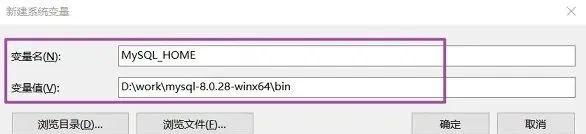
msi文件安装就不介绍了,傻瓜式的一键安装,注意选择路径。
主要介绍解压版本zip的安装与实例化:
mysql-8.0.28-winx64.zip
1)解压上面准备的安装包mysql-8.0.28-winx64.zip
在解压后的D:\work\mysql-8.0.28-winx64目下新增my.ini文件,默认解压版是没有的。然后加入如下配置:
[client]# 设置mysql客户端默认字符集default-character-set=utf8[mysqld]# 设置3307端口,有多个服务,为了不冲突修改默认的3306端口为3307port=3307# 设置mysql的安装目录basedir=D:\\work\\mysql-8.0.28-winx64# 设置 mysql数据库存放目录datadir=D:\\work\\mysql-8.0.28-winx64\\data# 允许最大连接数max_connections=20# 服务端使用的字符集默认为8比特编码的latin1字符集character-set-server=utf8# 创建新表时将使用的默认存储引擎default-storage-engine=INNODB
2)实例化
以管理员身份运行CMD命令窗口,切换到mysql解压后的目录下:
得到反馈说执行-initialize-insecure’mysqld’ 不是内部或外部命令,也不是可运行的程序或批处理文件。
解决方法:cd D:\work\mysql-8.0.28-winx64\bin,切换至上述目录执行。
翻阅了官方文档查看到初始化的命令,命令并没有问题,查看帮助文档:
mysqld –verbose –help -I, –initialize Create the default database and exit. Create a super user with a random expired password and store it into the log. –initialize-insecure Create the default database and exit. Create a super user with empty password.
–initialize参数:创建一个默认的数据库并退出,然后创建一个超级用户(root)并生成随机的密码并记录到日志中;
–initialize-insecure参数:创建一个默认的数据库并退出,然后创建一个超级用户(root)密码为空。
注意:Windows下zip包解压后的mysqld文件在\mysql-8.0.28-winx64\bin\mysqld,切换到mysqld所在目录中执行初始化。
以管理员身份运行CMD命令窗口,切换到mysql解压后的目录下:
# 1、第一步切换到D盘d:# 2、第二步执行cd命令,切换到个人安装mysql的bin目录下cd D:\work\mysql-8.0.28-winx64\bin
3)安装服务
进入到解压后MySQL的bin目录下,执行安装服务命令:
cd D:\work\mysql-8.0.28-winx64\binmysqld installmysqld install mysql8
如果没有安装多个服务,使用mysqld install即可。可以不用指定服务名,默认的服务名为MySQL。
4)服务命令使用,需要管理员身份运行CMD命令,注意看我的路径是在bin目录下执行的
我没有配置MySQL8的系统环境变量,所以都在MySQL的bin目录中执行命令。
① 启动服务net start mysql
# 启动服务net start mysqlD:\work\mysql-8.0.28-winx64\bin>net start mysql8MySQL8 服务正在启动 .MySQL8 服务已经启动成功。
② 停止服务net stop mysql
# 停止服务net stop mysql D:\work\mysql-8.0.28-winx64\bin>net stop mysql8MySQL8 服务正在停止..MySQL8 服务已成功停止。
③ 删除服务sc delete mysql
# 删除服务sc delete mysql# 或者mysqld remove删除服务,需要在mysql的bin目录下执行mysqld命令mysqld remove mysql
5)注意事项
# 安装服务指定了服务名为MySQL8计算机\HKEY_LOCAL_MACHINE\SYSTEM\ControlSet001\Services\MySQL8# 或者是MySQL计算机\HKEY_LOCAL_MACHINE\SYSTEM\ControlSet001\Services\MySQL
安装服务指定了服务名为MySQL8。在下面的多实例服务共存也提到过,需要将原始残留的注册表删掉,重启电脑,再进行安装即可。
出现了丢失MSVCR120.dll,缺少组件,安装以下组件解决:
vcredist_x64.exevcredist_x86.exe
Download Visual C Redistributable Packages for Visual Studio 2013 from Official Microsoft Download Center
注意:使用了mysqld -initialize,密码是随机生成的,在mysql的错误日志中可以找到。
例如我的日志(mysql的data中以.err结尾的文件)
A temporary password is generated for root@localhost: 6hk20yueza=M
修改密码的命令
ALTER USER ‘root’@’localhost’ IDENTIFIED BY ‘新密码’
之所以在Windows下介绍的如此详细,是因为我们平时的工作环境更多的是在Windows下进行的。就算使用Linux环境一般也是使用虚拟机配合Linux发行版,再就是云服务器了。MySQL的一些命令都熟悉了,Linux下安装还能难倒你吗?直接翻一翻官方文档即可。
2、Linux下安装
建议初学者不要像我这样去安装rpm包,你可以直接下载rpm bundle,或者使用mysql官方的yum源。个人有多年Linux使用经验,以及有一定的实际工作经验;知道如何判断哪些包是必须的,以及哪些需要被替换掉。
一定要注意Linux操作系统的权限问题,权限在最小范围内满足即可。
1)准备好安装包
直接在官网下载,或者使用wget命令下载都可以,同样可以使用官网的yum源进行安装。亦或是使用apt命令获取安装。至于为什么一些Linux发行版将MySQL从默认中移除了,因为MySQL被Oracle收购后存在闭源的风险。取而代之的是她的妹妹MariaDB,这也是为什么我在安装的时候提到了MariaDB。
2)安装rpm包
系统会提示哪些是需要的依赖包,所以我事先准备需要的依赖包。
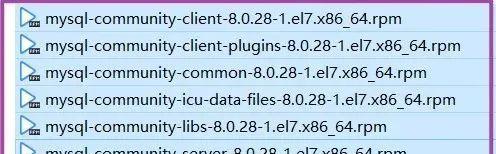
[mysql@localhost ~]$ rpm -ivh mysql-community-server-8.0.28-1.el7.x86_64.rpm 警告:mysql-community-server-8.0.28-1.el7.x86_64.rpm: 头V4 RSA/SHA256 Signature, 密钥 ID 3a79bd29: NOKEY错误:依赖检测失败: mysql-community-client(x86-64) >= 8.0.11 被 mysql-community-server-8.0.28-1.el7.x86_64 需要 mysql-community-common(x86-64) = 8.0.28-1.el7 被 mysql-community-server-8.0.28-1.el7.x86_64 需要 mysql-community-icu-data-files = 8.0.28-1.el7 被 mysql-community-server-8.0.28-1.el7.x86_64 需要[root@localhost mysql]# rpm -ivh mysql-community-icu-data-files-8.0.28-1.el7.x86_64.rpm 警告:mysql-community-icu-data-files-8.0.28-1.el7.x86_64.rpm: 头V4 RSA/SHA256 Signature, 密钥 ID 3a79bd29: NOKEY准备中… ################################# [100%]正在升级/安装…1:mysql-community-icu-data-files-8.################################# [100%][root@localhost mysql]# rpm -ivh mysql-community-common-8.0.28-1.el7.x86_64.rpm 警告:mysql-community-common-8.0.28-1.el7.x86_64.rpm: 头V4 RSA/SHA256 Signature, 密钥 ID 3a79bd29: NOKEY准备中… ################################# [100%]正在升级/安装…1:mysql-community-common-8.0.28-1.e################################# [100%][root@localhost mysql]# rpm -ivh mysql-community-client-8.0.28-1.el7.x86_64.rpm 警告:mysql-community-client-8.0.28-1.el7.x86_64.rpm: 头V4 RSA/SHA256 Signature, 密钥 ID 3a79bd29: NOKEY错误:依赖检测失败: mysql-community-client-plugins = 8.0.28-1.el7 被 mysql-community-client-8.0.28-1.el7.x86_64 需要 mysql-community-libs(x86-64) >= 8.0.11 被 mysql-community-client-8.0.28-1.el7.x86_64 需要
① 安装依赖包
然后使用rpm -qa | grep mysql查询哪些被安装了。怎么传到服务器上,简单一点scp命令即可。

安装rpm包的步骤方法一
严格按照我所写的顺序来,非root用户使用sudo提权:
[root@localhost mysql]# rpm -qa | grep mysqlrpm -ivh mysql-community-client-plugins-8.0.28-1.el7.x86_64.rpmrpm -ivh mysql-community-common-8.0.28-1.el7.x86_64.rpmrpm -ivh mysql-community-icu-data-files-8.0.28-1.el7.x86_64.rpmyum remove mariadb-libsrpm -ivh mysql-community-libs-8.0.28-1.el7.x86_64.rpmrpm -ivh mysql-community-client-8.0.28-1.el7.x86_64.rpmrpm -ivh mysql-community-server-8.0.28-1.el7.x86_64.rpm
安装rpm包的步骤方法二
使用Redhat系列提供的yum工具安装,好处在于不用挨个按提示的循序安装rpm包。
切换至我准备好所有必备的rpm包目录,然后使用yum命令一键安装依赖。
$ sudo yum remove mariadb-libs$ cd /opt/soft/mysql$ sudo yum -y install mysql-community*
② Redhat7系列需要卸载原有的mariadb-libs,替换为mysql-community-libs依赖
卸载掉原有的mariadb-libs依赖包,毕竟是担心被Oracle收购的MySQL有闭源风险,所以默认依赖包都被换成MariaDB了。
$ yum remove mariadb-libs
③ 正式安装server
$ rpm -ivh mysql-community-server-8.0.28-1.el7.x86_64.rpm
查看安装的版本Ver 8.0.28 for Linux on x86_64
[mysql@localhost ~]$ mysqladmin –versionmysqladmin Ver 8.0.28 for Linux on x86_64 (MySQL Community Server – GPL)
④ 赋予mysql安装目录所有者为mysql用户
rpm包默认安装后的路径在/var/lib/mysql。
在授予mysql用户所有者和所属组权限之后,你可以使用mysql用户进行登录或者启动服务与关闭服务。
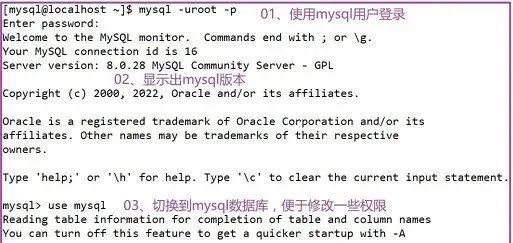
#添加mysql组$ groupadd mysql#新增mysql用户到mysql组中$ useradd -g mysql mysql#修改mysql用户密码$ mysql passwd#mysql数据库存储目录的权限$ chown -R mysql:mysql /var/lib/mysql#日志的权限$ chown mysql:mysqld /var/log/mysqld.log
tips:你也可以将mysql用户加入到/etc/sudoers配置文件中,限制mysql用户使用的权限。
3)初始化
每个人的安装环境有所差异。可以参考官方文档,关于初始化数据库有详细的说明:https://dev.mysql.com/doc/refman/8.0/en/data-directory-initialization.html
设置密码为空,后续登录可修改密码:
$ mysqld –initialize-insecure
在进行到这一步的时候,咱可以去日志验证,能看到提示是初始化完成的。并且友好的提示,已经给你初始化完成啦,温馨提示这是创建了一个超级用户密码是空的。
$ cat /var/log/mysqld.log[Warning] [MY-010453] [Server] root@localhost is created with an empty password ! Please consider switching off the –initialize-insecure option.
4)启动服务与查看服务状态
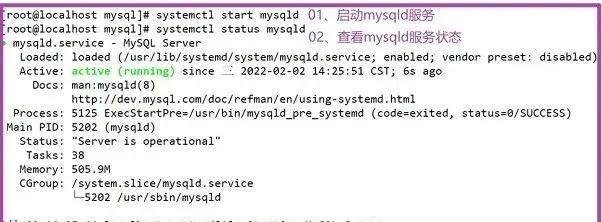
① Redhat7系列使用命令启动MySQL服务
$ systemctl start mysqld
② 设置开机自启
$ systemctl enable mysqld
③ 关闭服务
$ systemctl stop mysqld
④ 重启服务
$ systemctl restart mysqld
⑤ 登录mysql
$ mysql -uroot -p
关于启动mysqld服务出现权限不足的问题,在mysql和Oracle官方都不提倡使用root用户来管理。
[root@dywangk mysql]# systemctl status mysqld● mysqld.service – MySQL Server Loaded: loaded (/usr/lib/systemd/system/mysqld.service; enabled; vendor preset: disabled) Active: failed (Result: exit-code) Docs: man:mysqld(8) http://dev.mysql.com/doc/refman/en/using-systemd.html Process: 4554 ExecStart=/usr/sbin/mysqld $MYSQLD_OPTS (code=exited, status=1/FAILURE) Process: 4516 ExecStartPre=/usr/bin/mysqld_pre_systemd (code=exited, status=0/SUCCESS) Main PID: 4554 (code=exited, status=1/FAILURE) Status: “Server startup in progress” Error: 13 (权限不够)
权限越大,责任越大。
解决方案:检查mysql数据库初始化目录和日志目录所有者和所属组。当时在检查权限问题,忽略了日志的问题。
[root@mysql ~]# chown -R mysql:mysql /var/lib/mysql[root@mysql ~]# chown mysql:mysql /var/log/mysqld.log [root@mysql ~]# systemctl restart mysqld[root@mysql ~]# systemctl status mysqld[root@mysql ~]# mysql -uroot -p
5)设置防火墙
①加入mysql服务以及需要的端口3306
$ firewall-cmd –zone=public –add-port=3306/tcp –permanent$ firewall-cmd –zone=public –add-service=mysql –permanent$ firewall-cmd –reload
②或者临时关闭防火墙测试
$systemctlstopfirewalld.service
6)测试远程登录
开启防火墙,加入了3306/tcp协议规则,加入了mysql服务规则。设置了以前旧的密码缓存验证规则 mysql_native_password,,解决caching_sha2_password验证插件无法被加载的问题。
mysql> CREATE USER ‘root’@’%’ IDENTIFIED BY ‘Mysql@123456′; — 第一步创建用户mysql> GRANT ALL ON *.* TO root@’%’; — 第二步授权mysql> ALTER USER ‘root’@’%’ IDENTIFIED WITH mysql_native_password BY ‘Mysql@123456’; — 第三步修改密码验证方式mysql> flush privileges; — 第四步刷新权限
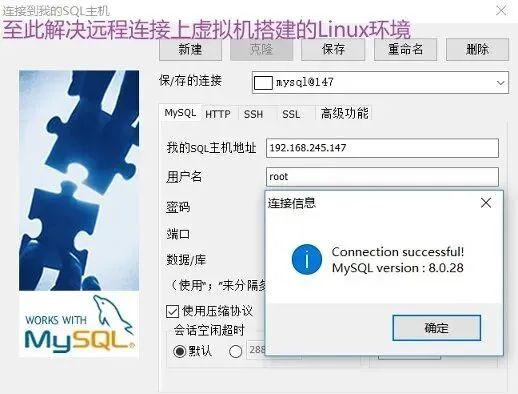
3、关于忘记密码解决方案
很多小伙伴估计都遇到过设置密码后,结果忘记密码了。本文的解决方案,完全适用目前最新版本MySQL8.0.28,亲自测试验证过。
参考MySQL8.0官方文档以及stackoverflow解决方法。结果兜兜转转回到了跳过登录密码权限验证,8.0版本之前的方法失效了,咱没跟上MySQL更新的步伐。
1)关闭MySQL服务
$ systemctl stop mysqld
2)设置MySQL环境选项参数,跳过权限表验证
$ systemctl set-environment MYSQLD_OPTS=”–skip-grant-tables”
或者在/etc/my.cnf文件中添加,是一样的效果。最后记得去掉跳过验证。
Windows下在my.ini文件中加入skip-grant-tables。
[mysqld]skip-grant-tables
3)使用了刚刚的设置启动mysql
$ systemctl start mysqld
4)登录到root
$ mysql -u root
5)使用命令更新root用户密码
mysql> UPDATE mysql.user SET authentication_string = PASSWORD(‘MyNewPassword’) -> WHERE User = ‘root’ AND Host = ‘localhost’;mysql> FLUSH PRIVILEGES;mysql> quit
① 这种方式可能行不通
UPDATE user SET authentication_string = PASSWORD(‘123456’) WHERE User = ‘root’ AND Host = ‘localhost’;
② 采取将密码先置空
update user set authentication_string = ” where user = ‘root’;
6)修改密码,解决方案,设置更强的密码规则即可
As mentioned my shokulei in the comments, for 5.7.6 and later, you should use mysql> ALTER USER ‘root’@’localhost’ IDENTIFIED BY ‘123456’;Or you’ll get a warning
MySQL8.0出现这种情况,请设置更安全的密码规则比如设置密码为:Mysql@123456,即可成功。
ERROR 1819 (HY000): Your password does not satisfy the current policy requirementsmysql> ALTER USER ‘root’@’localhost’ IDENTIFIED BY ‘Mysql@123456’;
7)关闭mysql服务
$ systemctl stop mysqld
8)重置前面设置的mysql环境变量参数
$ systemctl unset-environment MYSQLD_OPTS
9)再次启动mysql
$ systemctl start mysqld
10)最终成功登录到mysql
$ mysql -u root -p
三、MySQL8.0使用
主要基于Windows10进行说明的,一些命令同样适用于Linux。
1、Windows多个MySQL服务实例共存
注意修改注册表路径,解决启动MySQL服务意外停止的情况,提示1067还是1068来着。
net start mysql8net start mysql
为了测试演示最新版本,我将服务名改成了MySQL8。
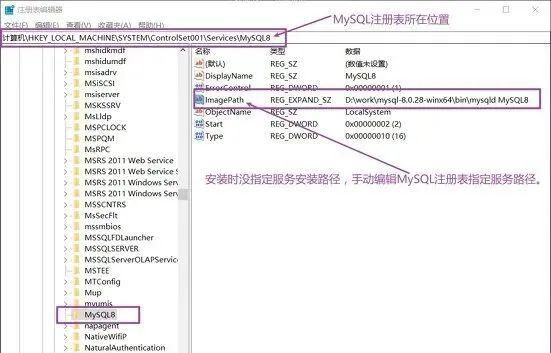
# 安装服务指定了服务名为MySQL8计算机\HKEY_LOCAL_MACHINE\SYSTEM\ControlSet001\Services\MySQL8# 或者是MySQL计算机\HKEY_LOCAL_MACHINE\SYSTEM\ControlSet001\Services\MySQL
我之前安装的MariaDB10.5.6。我想继续使用MariaDB,又想体验最新版的MySQL8.0.28,选择这样处理。
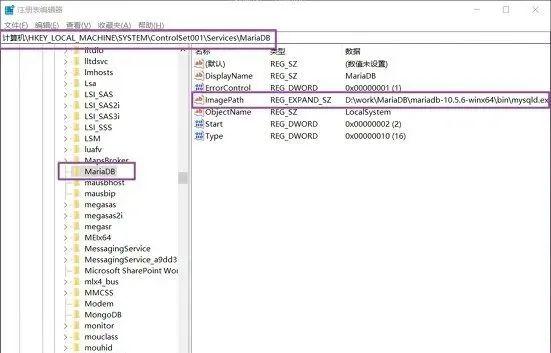
1)登录并指定端口3307
默认为3306,我的MariaDB已经占用了3306端口。个人测试演示多个实例共存改了端口为3307。
注意:在Windows下使用cmd命令窗口以管理员身份运行登录,没有配置环境变量也没关系,切换到MySQL安装的bin目录下执行命令。
— 第一步执行d:,切换到D盘d:– 第二步执行cd命令,切换到个人安装mysql的bin目录下cd D:\work\mysql-8.0.28-winx64\bin– 执行登录命令,并指定端口mysql -uroot -p -P 3307– 查询数据库版本mysql> select version(); ———– | version() | ———– | 8.0.28 | ———– 1 row in set (0.00 sec)
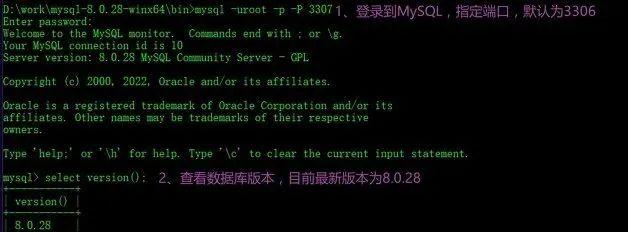
总结一下:
第一步执行d:,切换到D盘;
第二步执行cd命令,切换到个人安装mysql的bin目录下;
第三步执行登录命令,并指定端口登录到mysql;
最后进行简单的交互,并查询数据库版本。
2)初步使用命令行模式进行交互
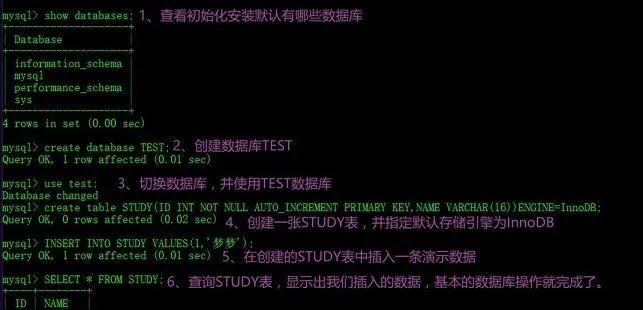
2、权限设置
1)参考官方文档
设置远程登录权限,以及密码校验规则,与安装数据库版本默认使用的默认认证插件有关。
参考MySQL官方文档:https://dev.mysql.com/doc/refman/8.0/en/upgrading-from-previous-series.html#upgrade-caching-sha2-password
01、Authenticationplugin’caching_sha2_password’isnotsupported02、Authentication plugin ‘caching_sha2_password’ cannot be loaded:dlopen(/usr/local/mysql/lib/plugin/caching_sha2_password.so, 2):image not found03、Warning: mysqli_connect(): The server requested authenticationmethod unknown to the client [caching_sha2_password]
使用上面这种密码缓存验证算法。描述到验证插件不支持caching_sha2_password,不能被加载,服务连接请求提出警告认证方法无法识别客户端。通俗一点解释:在使用SQLyog、MySQL workbench等客户端连接时,密码验证规则是不被允许的。需要更换验证方式,或者其它方式解决验证。下面将会给出解决方案。
2)修改root用户密码
使用alter user语句修改用户密码:
ALTER USER ‘root’@’localhost’ IDENTIFIED BY ‘新密码’;
3)创建普通用户并授权(开发人员或者DBA使用的比较频繁)
初学者可以先忽略授权这一步,使用root用户将基本功练扎实。
还没入门,就被这头皮发麻的授权模式给弄崩溃了,哈哈。
1)授权命令GRANT,撤销权限命令REVOKE。创建用户并授权参考官方文档:
https://dev.mysql.com/doc/refman/8.0/en/roles.html
https://dev.mysql.com/doc/refman/8.0/en/roles.html
创建角色:CREATE ROLE命令
CREATE ROLE ‘app_developer’, ‘app_read’, ‘app_write’;
2)授予角色权限:GRANT命令
GRANT ALL ON app_db.* TO ‘app_developer’;GRANT SELECT ON app_db.* TO ‘app_read’;GRANT INSERT, UPDATE, DELETE ON app_db.* TO ‘app_write’;
3)创建用户:CREATE USER命令
CREATE USER ‘dev1’@’localhost’ IDENTIFIED BY ‘dev1pass’;CREATE USER ‘read_user1’@’localhost’ IDENTIFIED BY ‘read_user1pass’;CREATE USER ‘read_user2’@’localhost’ IDENTIFIED BY ‘read_user2pass’;CREATE USER ‘rw_user1’@’localhost’ IDENTIFIED BY ‘rw_user1pass’;
4)授权给创建的用户:GRANT命令
GRANT ‘app_developer’ TO ‘dev1’@’localhost’;GRANT ‘app_read’ TO ‘read_user1’@’localhost’, ‘read_user2’@’localhost’;GRANT ‘app_read’, ‘app_write’ TO ‘rw_user1’@’localhost’;
你还可以在my.ini或者my.cnf配置文件中指定设置:
[mysqld]mandatory_roles=’role1,role2@localhost,r3@%.example.com’
同样可以在命令模式下使用SET命令设置:
SET PERSIST mandatory_roles = ‘role1,role2@localhost,r3@%.example.com’;
检查角色dev1的权限,检查权限比较多,我就不一一列举。详情可以参考官方文档。
mysql> SHOW GRANTS FOR ‘dev1’@’localhost’; ————————————————- | Grants for dev1@localhost | ————————————————- | GRANT USAGE ON *.* TO `dev1`@`localhost` || GRANT `app_developer`@`%` TO `dev1`@`localhost` | ————————————————-
5)创建用户并授权,授权全部权限
CREATE USER ‘old_app_dev’@’localhost’ IDENTIFIED BY ‘old_app_devpass’;GRANT ALL ON old_app.* TO ‘old_app_dev’@’localhost’;
锁定用户:锁定:LOCK,盲猜解锁就是UNLOCK
ALTER USER ‘old_app_dev’@’localhost’ ACCOUNT LOCK;
6)授权给新的开发账号权限,授权部分权限
CREATE USER ‘new_app_dev1’@’localhost’ IDENTIFIED BY ‘new_password’;GRANT ‘old_app_dev’@’localhost’ TO ‘new_app_dev1’@’localhost’;
以上提供官方文档进行参考,与其东找找西找找,不如翻阅官方文档更直接更准确。咱缺的不是学习的途径,而是缺乏学习的方法。
3、测试创建用户
1)创建普通用户并授权远程登录
创建一个普通用户test:
mysql> CREATE USER ‘test’@’localhost’ IDENTIFIED BY ‘123456’;Query OK, 0 rows affected (0.00 sec)
授予用户test在本地(localhost)的权限,只给查询权限(SELECT),授权所有(ALL)
mysql>GRANTSELECTON*.*TOtest@’localhost’;Query OK, 0 rows affected (0.01 sec)
2)给root用户授权,仅仅用于测试
创建root用户授权给所有IP都能登录,以及修改密码缓存认证方式。
mysql> CREATE USER ‘root’@’%’ IDENTIFIED BY ‘Mysql@123456′;mysql> GRANT ALL ON *.* TO root@’%’;mysql> ALTER USER ‘root’@’%’ IDENTIFIED WITH mysql_native_password BY ‘Mysql@123456’;mysql> flush privileges;
在第三方工具中验证登录结果,在localhost下可以登录成功:
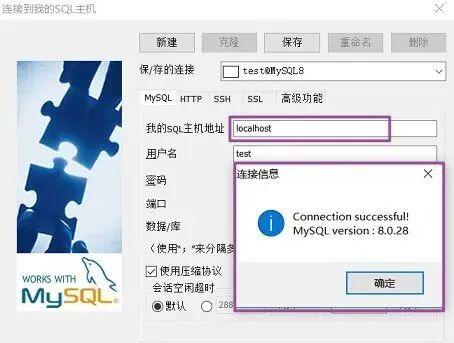
目前只给了查询(select)权限,验证插入(insert)权限:
mysql>insertintostudyvalues(7,’美柑’);ERROR 1142 (42000): INSERT command denied to user ‘test’@’localhost’ for table ‘study’
这是在SQLyog工具下进行验证的,建议初学者多在命令行窗口下进行练习,熟能生巧。
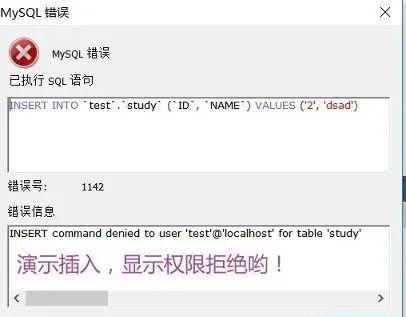
3)测试授权root用户远程登录,MySQL8.0授权方式
用户授权,在MySQL8.0版本中变得更加严格,以前MySQL5.6或者5.7版本中可以执行授权的方式有了变化。经过个人亲测,操作如下。
MySQL8.0授权方式,记得使用flush privileges刷新权限
mysql> CREATE USER ‘root’@’%’ IDENTIFIED BY ‘Mysql@123456′; — 第一步创建用户mysql> GRANT ALL ON *.* TO root@’%’; — 第二步授权mysql> ALTER USER ‘root’@’%’ IDENTIFIED WITH mysql_native_password BY ‘Mysql@123456’; — 第三步修改密码验证方式mysql> flush privileges; — 第四步刷新权限
修改密码认证方式(8.0默认使用的是sha2算法缓存认证)。
第一种解决方案如下,这只是其中一种解决方案,亲测有效。
ALTER USER ‘root’@’localhost’ IDENTIFIED WITH mysql_native_password BY ‘123456’;ALTER USER ‘root’@’%’ IDENTIFIED WITH mysql_native_password BY ‘123456’;
第二种解决方案:在my.ini或者my.cnf配置文件加入如下配置,重启服务并加载配置文件。经过测试没有生效,似乎没有读取到配置文件,但奇怪的是我设置的3307端口和默认存储引擎以及编码格式是生效的。(在官网看到的解决方案)
[mysqld]default_authentication_plugin=mysql_native_password
MySQL8.0官方文档默认设置的认证缓存算法是caching_sha2_password。
ALTER USER user(用户) IDENTIFIED WITH caching_sha2_password BY ‘password’;
MySQL8.0之前的授权方式(5.6或者5.7都支持这种方式授权)
示例:授权root户,所有IP都可连接。
GRANT ALL PRIVILEGES ON *.* TO ‘root’@’%’ IDENTIFIED BY ‘123456’ WITH GRANT OPTION;
记得刷新权限哟。
flush privileges;
4、如何高效地使用自带官方文档
登录到MySQL8,指定3307端口,或者使用默认端口登录。
mysql -uroot -p -P 3307mysql -uroot -p
使用帮助命令
以? create contents形式查找系统帮助命令。
? create contents;? create user;? create database;? create table;? select;? insert;? update;? delete;URL: https://dev.mysql.com/doc/refman/8.0/en/select|insert|update|delete.html
https://dev.mysql.com/doc
https://dev.mysql.com/doc
示例:查询创建表的帮助命令? create table只展示了一部分内容。
mysql> ? create tableName: ‘CREATE TABLE’Description:Syntax:CREATE [TEMPORARY] TABLE [IF NOT EXISTS] tbl_name(create_definition,…)[table_options][partition_options]data_type:(see https://dev.mysql.com/doc/refman/8.0/en/data-types.html)index_type:USING {BTREE | HASH}index_option: {KEY_BLOCK_SIZE [=] value| index_type…}URL: https://dev.mysql.com/doc/refman/8.0/en/create-table.html
Name:查看的帮助命令名称。
Description:描述。
Syntax:示例。
data_type:支持的数据类型。
index_type:可以使用的索引类型。
我只列举了部分进行说明,更详细的可以自己测试。
在创建用户、数据库以及建表和字段全部采取的大写,因为在Linux和Unix下对大写敏感的,并不是MySQL本身对大小写敏感。
1)创建数据库
CREATE DATABASE TEST;USE TEST;
2)创建表
可以通过ENGINE指定表的存储引擎,mysql5.6以及之后的版本默认为InnoDB存储引擎。
CREATE TABLE STUDY(ID INT NOT NULL PRIMARY KEY AUTO_INCREMENT,NAMES VARCHAR(64) NOT NULL)ENGINE=MyISAM;
3)插入数据
INSERT INTO STUDY VALUES(1,’mysql目前最新版本msyql8.0.28′);
4)查询数据
SELECT * FROM STUDY;
5)修改数据
UPDATE STUDY S SET S.NAMES=’mysql默认的存储引擎是InnoDB’ WHERE S.ID=1;
6)删除全部数据
DELETE FROM STUDY;
至此基本的创建用户、创建数据库、增删改查都会使用了。
四、MySQL连接工具
暂时没法超链接,很蛋疼,可以去官网获取哟,或者我给出的度盘链接。
phpMyAdmin
MYSQL workbench
SQLyog
推荐几个比较常用的工具:phpMyAdmin、SQLyog、MySQL Workbench、Navicat可视化工具进行连接操作。工具的使用是其次的,更重要的在于对MySQL命令语句的运用。
tips:包含了SQLyog,还整理了部分安装包以及MySQL官方提供的sakila 、world示例哟!
链接: https://pan.baidu.com/s/11gIlZKxoTG5BCCcoXdVJRg 提取码:ntu7
给出一个使用Navicat逆向生成的示例数据库world的模型:
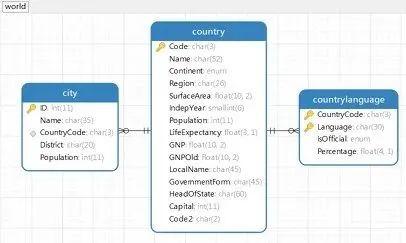
如果真的要使用到建物理模型:推荐你学习Sybase PowerDesigner设计工具的使用,而且需要了解关系数据库设计遵循的三范式。现在数据库设计最多满足3NF,普遍认为范式过高,虽然具有对数据关系更好的约束性,但也导致数据关系表增加而令数据库IO更易繁忙,原来交由数据库处理的关系约束现更多在数据库使用程序中完成。
五、MySQL之JDBC
1、官方connector-j
1)MySQL8.0的maven安装JDBC
https://dev.mysql.com/doc/connector-j/8.0/en/connector-j-installing-maven.html
https://dev.mysql.com/doc/connector-j/8.0/en/connector-j-installing-maven.html
2)JDBC连接驱动管理
https://dev.mysql.com/doc/connector-j/8.0/en/connector-j-usagenotes-connect-drivermanager.html
https://dev.mysql.com/doc/connector-j/8.0/en/connector-j-usagenotes-connect-drivermanager.html
import java.sql.Connection;import java.sql.DriverManager;import java.sql.SQLException;// Notice, do not import com.mysql.cj.jdbc.*// or you will have problems!public class LoadDriver {public static void main(String[] args) {try {// The newInstance() call is a work around for some// broken Java implementationsClass.forName(“com.mysql.cj.jdbc.Driver”).newInstance(); } catch (Exception ex) {// handle the error } }}Connection conn = null;…try { conn = DriverManager.getConnection(“jdbc:mysql://localhost/test?” “user=root&password=123456”);// Do something with the Connection …} catch (SQLException ex) {// handle any errorsSystem.out.println(“SQLException: ” ex.getMessage());System.out.println(“SQLState: ” ex.getSQLState());System.out.println(“VendorError: ” ex.getErrorCode());}
2、JDBC测试连接MySQL8.0数据库
1)maven配置
设置pom.xml配置文件,使用MySQL最新的版本8.0.28进行连接测试。
<dependency><groupId>mysql</groupId><artifactId>mysql-connector-java</artifactId><version>8.0.28</version></dependency><dependency><groupId>mysql</groupId><artifactId>mysql-connector-java</artifactId><version>8.0.28</version><exclusions><exclusion><groupId>com.google.protobuf</groupId><artifactId>protobuf-java</artifactId></exclusion></exclusions></dependency>
2)编写Java代码
目的:使用纯JDBC测试,或者ORM框架mybatis、JPA、或者hibernate都行,最终达到对数据库进行最基本的增删改查。
package com.example.demo.dao;import java.sql.Connection;import java.sql.DriverManager;import java.sql.PreparedStatement;import java.sql.ResultSet;import java.sql.SQLException;import org.slf4j.Logger;import org.slf4j.LoggerFactory;public class TestConnMySQL8 {public static void main(String[] args) throws ClassNotFoundException, SQLException { TestSQLConnMySQL(); }private static final Logger log = LoggerFactory.getLogger(TestConnMySQL8.class);//初始化参数static Connection conn = null;static PreparedStatement ps = null;static ResultSet rs = null;/** * @throws SQLException * @throws ClassNotFoundException */private static void TestSQLConnMySQL() throws SQLException, ClassNotFoundException {try {Class.forName(“com.mysql.cj.jdbc.Driver”);/** * 1.获取连接参数url,username,password,默认端口是3306 * MySQL:url =”jdbc:mysql://127.0.0.1:3306/test”; *//** MySQL拼接url **/String url = “jdbc:mysql://192.168.245.147:3306/TEST?useUnicode=true&characterEncoding=utf-8”;String username = “root”;String password = “Mysql@123456”;//获取连接 conn = DriverManager.getConnection(url, username, password);if(null != conn) { log.info(“connect database success…”); }else { log.error(“connect database failed…”); }//查询数据库String sql = “SELECT * FROM STUDY”;// 3.通过preparedStatement执行SQL ps = conn.prepareStatement(sql); // 4.执行查询,获取结果集 rs = ps.executeQuery();// 5.遍历结果集,前提是你的数据库创建了表以及有数据while (rs.next()) {//对应数据库表中字段类型Int使用getInt,varchar使用getStringSystem.out.println(“ID:” rs.getInt(“ID”));System.out.println(“姓名:” rs.getString(“NAMES”)); } } finally {// 6.关闭连接 释放资源: rs.close(); ps.close(); conn.close(); } }}
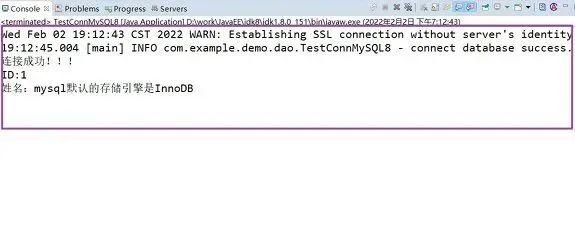
总结
以上就是本次MySQL8.0.28安装与使用的全部内容,希望能对你的工作与学习有所帮助。